Aquellos que han visto o ahora están viendo un error de pantalla azul de la muerte (BSoD) con el código de detención «IRQL NOT LESS OR EQUAL» se beneficiarían de este artículo.
Los BSoD de Windows 10 y 11 están en aumento, pero tenemos algunos consejos para solucionar problemas.
Tabla de contenido
¿Qué es el error IRQL NO MENOS NI IGUAL?
El nivel de solicitud de interrupción (IRQL) es una característica de Windows que ayuda al sistema operativo a priorizar las interrupciones del procesador. Por ejemplo, el IRQL pausará cualquier proceso que se esté ejecutando actualmente para permitir que el proceso de mayor prioridad continúe si el procesador genera una interrupción con una prioridad mayor que esos procesos.
Si un sistema operativo se apaga debido a un problema, Windows se bloqueará y mostrará la temida pantalla azul de la muerte (BSoD). Windows se congela en una pantalla negra mientras recopila información para análisis forense.
En la mayoría de los casos, una vez completada la fase de recopilación, la computadora se reiniciará sola (a menos que le haya indicado específicamente que se apague). La primera imagen de esta pieza es una pantalla azul de la muerte.
¿Qué está escrito en IRQL NO MENOS O IGUAL Error?
El nombre del programa ofensivo a menudo se incluye en la pantalla azul de error de muerte «IRQL no menor o igual». Algunos de estos podrían ser, pero no se limitan a, los siguientes:
Después de profundizar más, puede descubrir que la mayoría de los archivos BSoD «IRQL no menos o iguales» están vinculados a controladores o dispositivos que funcionan mal.
Este error ocurrirá cuando Windows o un controlador en modo kernel intente acceder a la memoria del archivo de paginación en el proceso IRQL incorrecto. Si esto sucede, la computadora se apagará con una pantalla azul y emitirá un código de detención para evitar más daños.
La pantalla azul de la muerte IRQL no menor o igual puede aparecer al iniciar una computadora o cuando se trabaja con controladores incompatibles. Un programa antivirus de terceros podría impedir que un controlador haga su trabajo, o el overclocking de la CPU podría ser el culpable.
Esto se debe principalmente a un controlador que no funciona correctamente, otra pieza de software o un dispositivo configurado incorrectamente.
¿Por qué ocurre este error en general?
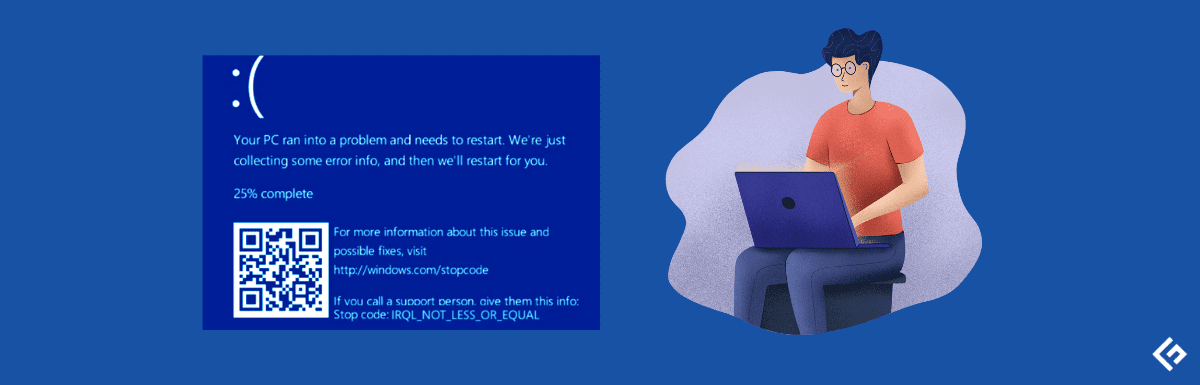
Dado que el problema proviene de sus controladores, es análogo al error Driver IRQL less or not equal visto en Windows. Muchos jugadores de Valorant se han quejado de ver esta advertencia cuando intentan jugar.
Algunas causas habituales de este problema son:
- Los archivos del sistema de Windows están dañados.
- Instale controladores incorrectos o conflicto de controladores.
- Una interrupción durante la instalación de un programa.
- Bajar de Windows 10 a Windows 7, Windows 8, etc.
Debido a la naturaleza de la falla, es posible que también reciba una advertencia que diga: «La exploración del sistema con un IRQL aumentado identificó un error de descarga del controlador inapropiado», pero las soluciones son las mismas.
Al igual que el problema del valor increíble de IRQL, la RAM defectuosa puede desencadenar la pantalla azul de la muerte de IRQL Not Less or Equal. El error puede ocurrir en cualquier versión de Windows y si está pensando en cómo encontrarlo, aquí están los pasos compartidos.
¿Cómo encontrar la causa del error IRQL con el Visor de eventos?
La forma de encontrar este error se comparte a continuación:

Como ha determinado que hay un error y ahora quiere la solución al problema, avance más en el artículo.
Arreglar IRQL no menos o igual a la pantalla azul de la muerte en Windows 10 y 11

Entonces, si desea corregir el error, aquí hay algunas formas de resolver el problema.
Determinar controladores defectuosos
Tan pronto como se produce un BSoD, es importante examinar el archivo al que se culpa del bloqueo. Anote el nombre del archivo y busque el controlador en línea. Los controladores y archivos más afectados se enumeran a continuación.
- Kbdclass.sys: conectado a un controlador de dispositivo para un teclado. Según los informes de los usuarios, el problema «IRQL no menor o igual» aparece inmediatamente una vez que se conecta el teclado. Se cree que el problema puede solucionarse instalando el controlador más reciente.
- usbxhci.sys: un controlador para un puerto USB.
- epfwwfp.sys: relacionado con el programa ESET Personal Firewall.
- rdbss.sys: el sistema operativo Windows está vinculado a este archivo. Después de una actualización del sistema o de corregir el archivo incorrecto, el problema se soluciona.
- rtkhdaud.sys: conectado al controlador del conjunto de chips Realtek HD Audio.
- tcpip.sys: este archivo administra el protocolo TCP/IP de su dispositivo. Se ha afirmado que el problema se resolvió reiniciando la pila TCP/IP o instalando la última actualización del sistema operativo.
- tdx.sys: relacionado con el adaptador de red Broadcom.
- usbhub.sys: relacionado con una conexión USB.
- netio.sys: se conecta al controlador de red.
- ntoskrnl.exe: este programa maneja la virtualización de hardware y otras funciones del kernel. Según los informes de los usuarios, varios controladores se han relacionado con este problema. Sin embargo, los controladores de audio Realtek parecen ser los culpables más comunes.
- ql2300.sys: vinculado al controlador de minipuerto Stor de canal de fibra QLogic.
- e1c62x64.sys: conexión al controlador del puerto de red Intel.
- rdyboost.sys: el sistema operativo Windows requiere este archivo en particular. El problema se resuelve una vez que se actualiza el sistema o se repara el archivo dañado.
- rtwlane.sys: relevante para el controlador de LAN inalámbrica Realtek.
- tap0901.sys: el adaptador AP-Win32 V9, el controlador OpenVPN y Comodo VPN están todos conectados a este archivo. Para resolver el problema, se sugiere reinstalar el programa.
- usbport.sys: relacionado con una conexión USB.
- igdkmd64.sys: relacionado con el controlador de gráficos Intel.
Actualizar/Reinstalar controlador defectuoso

Debe actualizar o reinstalar el controlador infractor tan pronto como lo identifique como la fuente del error de pantalla azul de muerte «IRQL no menor o igual».
Para reparar un controlador dañado, vaya al cuadro de diálogo Ejecutar y escriba ‘devmgmt.msc’ para abrir el Administrador de dispositivos. Encuentre el componente de hardware cuyo controlador no funciona correctamente y luego haga clic con el botón derecho; seleccione ‘Actualizar controlador’ en la opción que aparece.
Para que la computadora busque controladores actualizados automáticamente, elija esa opción en el menú desplegable. El paso actual del asistente es buscar controladores más nuevos en línea. Más tarde, reinicie la máquina cuando se complete la instalación.
Sin embargo, si la actualización no resuelve el problema, debe obtener el software del controlador del sitio web del fabricante. Puede buscar e instalar manualmente los controladores necesarios para sus dispositivos, pero también tiene la opción de hacerlo automáticamente.
Quitar y reinstalar el dispositivo es su mejor opción si no puede actualizar el controlador.
Para eliminar el controlador defectuoso, vuelva a iniciar el Administrador de dispositivos, haga clic con el botón derecho en el hardware problemático y elija «Desinstalar dispositivo» en el menú contextual. En ese momento, se le preguntará si desea desinstalar el controlador. Selecciónelo y luego haga clic en ‘Desinstalar’.
Después de desinstalar el controlador, puede descargar una nueva copia del sitio del fabricante y volver a instalarla para solucionar el problema.
Apague o desinstale el software antivirus externo
El software antivirus puede ser una molestia, ya que bloquea archivos y datos que parecen dañinos pero que son seguros. Por lo tanto, desinstale cualquier software antivirus de terceros antes de reiniciar la computadora y verifique si el problema se solucionó.
Incluso si nunca ve otro error de pantalla azul de la muerte, debe cambiar a un programa antivirus diferente, preferiblemente uno que cueste dinero. Alternativamente, puede continuar usando el software antivirus integrado Windows Defender incluido con Windows 10 y 11 porque incluso eso podría resolver su problema.
Busque archivos del sistema que estén rotos
Los archivos del sistema dañados se pueden reparar con la utilidad integrada en Windows 10 y 11. El Comprobador de archivos del sistema (SFC) es una utilidad que se usa automáticamente para restaurar los archivos del sistema perdidos o dañados de una computadora. Corrige los datos rotos o faltantes mediante la creación de nuevas copias.
Actualice el software de su sistema
También puede intentar actualizar su sistema operativo si sospecha que el archivo defectuoso es un componente crucial del sistema. En muchos casos, los archivos dañados pueden reemplazarse por una versión más nueva de los archivos incluidos en la actualización.

Inicie la utilidad de configuración y vaya a la página de actualización de Windows. Para descubrir si hay actualizaciones de Windows pendientes, haga clic en el ícono Buscar actualizaciones. Ahora, Windows buscará y descargará actualizaciones automáticamente. Cuando esté seguro de que se instalaron correctamente, es hora de reiniciar.
Conclusión
Muchas personas se están encontrando con el IRQL NI MENOS NI IGUAL y están buscando su solución ya que la falla es no dejarlos trabajar. Para este problema, compartimos algunos métodos para ayudar a las personas a resolverlo y trabajar en sus sistemas, y si experimenta una pantalla azul solo en la pantalla de su PC, debe consultar el artículo BSoD ERROR.